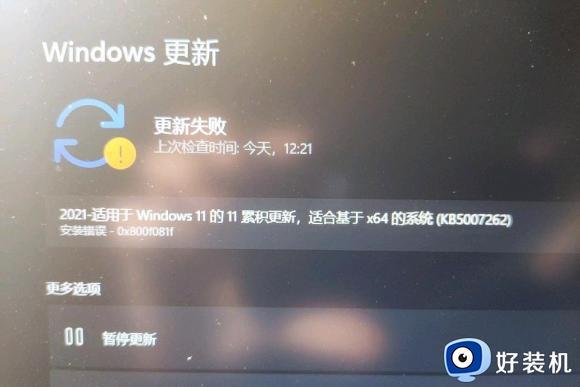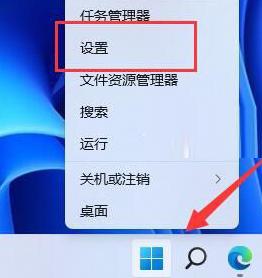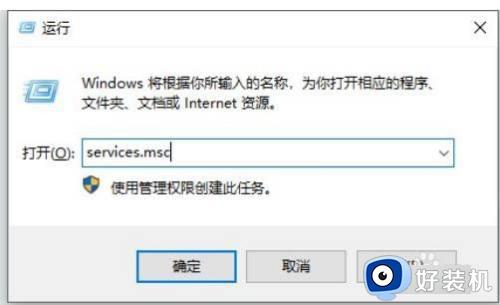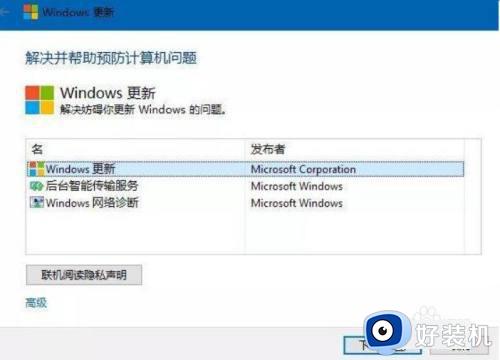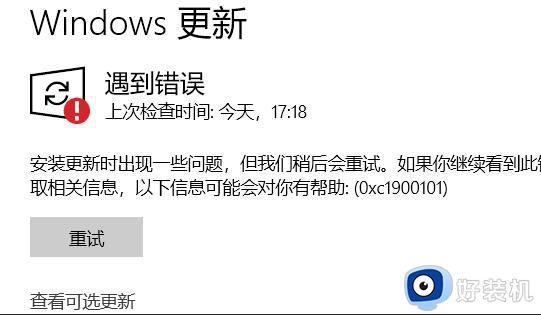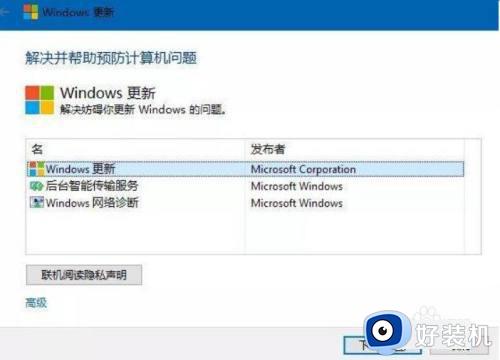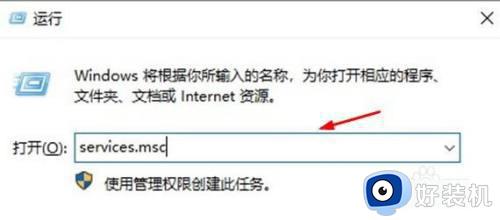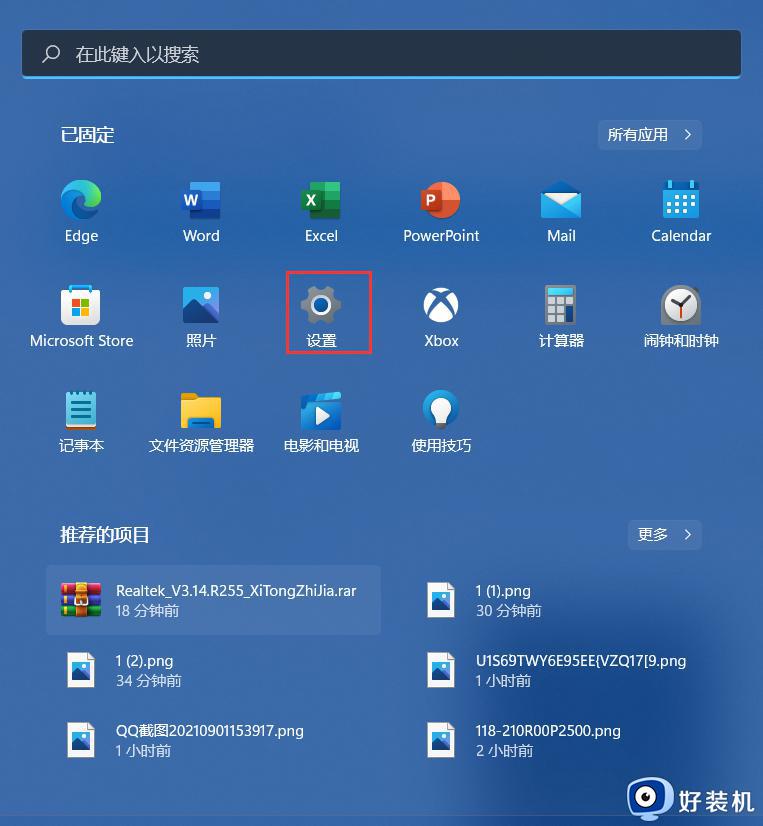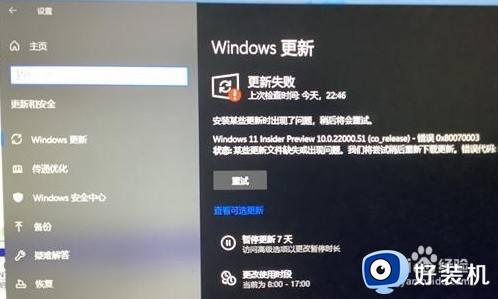win11更新失败怎么处理 win11如何修复更新系统失败
时间:2023-10-14 09:46:00作者:zheng
我们在使用win11电脑的时候会发现电脑总是隔一段时间就会自动更新系统,有些用户在更新win11系统时发现电脑总是会出现更新失败的情况,想要解决却不知道win11如何修复更新系统失败的问题,今天小编就教大家win11更新失败怎么处理,操作很简单,跟着小编一起来操作吧。
推荐下载:windows11下载
方法如下:
1、按住【Windows+R】键打开运行,在输入框内中输入【services.msc】,并按下回车
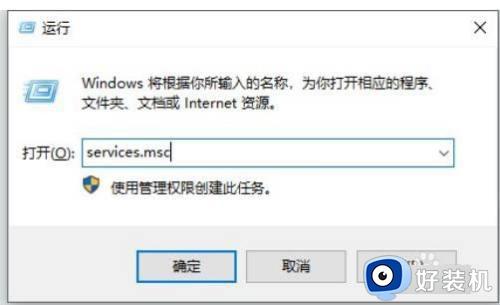
2、找到并打开【Windows Update】服务,然后单击“停止”,再将启动类型改为“手动”,如图所示:
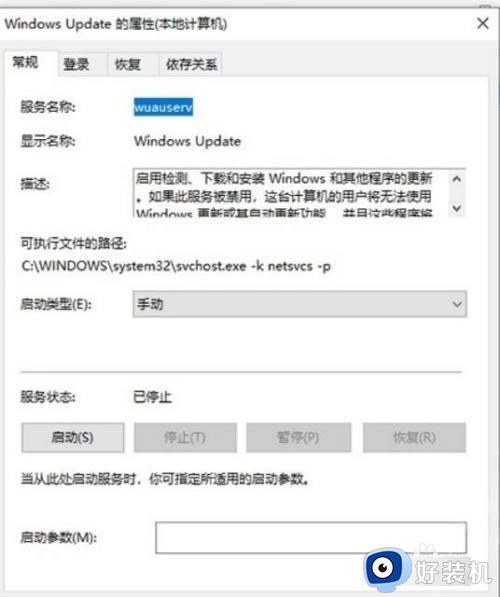
3、打开【C:WindowsSoftwareDistribution】文件夹,删除【DataStore】和【Download】文件夹即可解决问题

以上就是关于win11更新失败怎么处理的全部内容,还有不懂得用户就可以根据小编的方法来操作吧,希望能够帮助到大家。